如何使用 Instagram:初学者指南
已发表: 2022-01-18在过去的几年里,Instagram 实现了指数级增长——从一开始的 100 万用户到 2022 年的超过 10 亿。
如果您有兴趣获得 Instagram 帐户,或者刚刚创建了一个但不确定如何使用它,那么您很幸运。 在这里,我们将介绍所有基础知识,以便您了解为什么 Instagram 是当今最受欢迎的社交媒体平台。

很难记住 Instagram 之前的时间。 曾几何时,“为 'gram 做事”是一种常见的说法,其本质上的意思是,“做一些事情,这样我们就可以拍照并将其发布到 Instagram。”
从那时起,Instagram 更加重视视频。 因此,您不再听到“为 'gram 做事”这句话。 不过,我敢打赌,这个短语的第二个版本很快就会出现。 (也许“为卷轴做它?”)
如果您不是 Instagram 上 10 亿用户中的一员,您可能需要重新考虑。 该应用程序是与顶级品牌互动并成为朋友生活一部分的绝佳机会。 当我想看看我的大学朋友过得怎么样时,我不会查看 Facebook,而是查看 Instagram。 此外,您可以关注您最喜欢的名人或政治人物,查看他们日常生活的真实照片。
此外,它还是一个非凡的平台,可以调查其他品牌正在做什么——例如,耐克使用 Instagram Stories 的功能来宣传你在其他任何地方都找不到的鼓舞人心的运动员故事。
如果您准备好注册 Instagram,请按照以下步骤操作:
- 在您的桌面上访问 Instagram 站点,或从 App Store (iPhone) 或 Google Play Store (Android) 下载 Instagram 应用程序。
- 如果您使用的是桌面设备,请单击“使用 Facebook 登录”,或使用您的手机号码或电子邮件、姓名、用户名和密码填写表格。 然后点击“注册”。
- 在 Android 上,单击“使用电子邮件或电话号码注册”。
- 在 iPhone 上,选择“注册”。
- 输入您的电子邮件地址或电话号码,然后单击“下一步”。 或者,您可以使用您的 Facebook 帐户注册。
- 填写用户名和密码后,系统会指示您填写个人资料信息。 然后,点击“完成”。
- 如果您在 Facebook 注册,如果您当前已注销,则需要登录您的 Facebook 帐户。
Instagram 通知如何运作?
创建帐户后,您需要调整通知,以便只收到所需的信息。 例如,您可以选择在收到所有人的点赞时接收通知——但是,或者,您可能决定仅在收到您关注的人的点赞时才收到通知。 或者,您可以完全关闭喜欢的通知。
您可以将以下类别的通知调整为“关闭”、“来自我关注的人”或“来自所有人”——评论、评论点赞、对您照片的点赞和评论、关注者请求、接受的关注请求、Instagram 上的朋友、Instagram Direct、您的照片、提醒、首次发布和故事、产品公告、查看次数、支持请求、实时视频、生物中的提及、IGTV 视频更新和视频聊天。
如果你对这份清单感到不知所措,我明白了——我也是。 如果您不确定要接收哪些通知,您可以从“来自所有人”的通知开始,如果某些通知开始让您烦恼,您可以稍后将其关闭。
要自定义您收到的通知,请执行以下步骤:
1. 打开手机上的 Instagram 应用程序。
首先,在您的移动设备上打开 Instagram 应用程序。 如果您愿意,还可以在桌面上访问 Instagram。 然后,通过单击右下角的个人资料图片的图像前往您的个人资料。

2. 访问“设置”。
到达您的个人资料后,单击右上角的汉堡菜单。
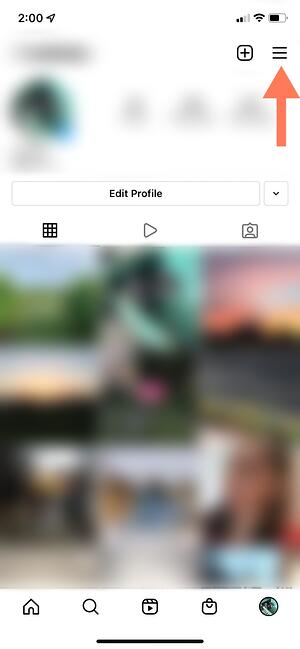
将出现一个弹出菜单。 点击“设置”。
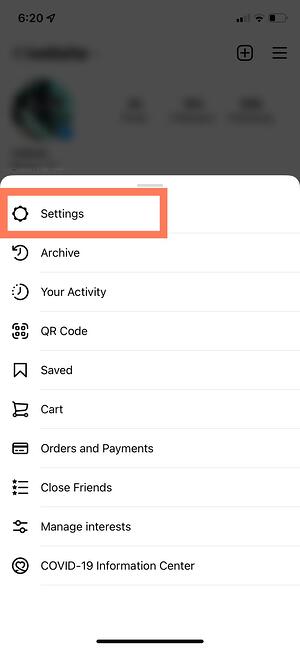
3. 点击“通知”。
在下一个屏幕上,单击“通知”。
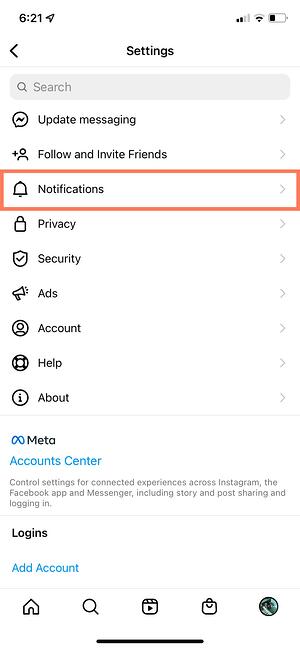
在那里,您将能够根据类别更改通知设置。 这些类别包括:
- 帖子、故事和评论
- 追随者和追随者
- 直接消息和电话
- 直播和视频
- 筹款人
- 来自 Instagram
- 电子邮件和短信
- 购物
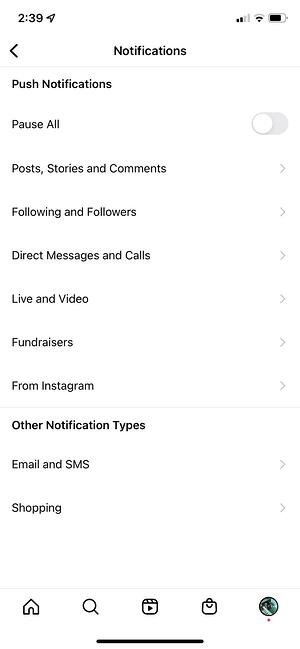
您还可以通过在顶部切换暂停所有选项来暂停所有通知。
4. 勾选您想要接收的通知。
单独访问每个类别并选择您想要接收的通知。 例如,“帖子、故事和评论”的选项如下:
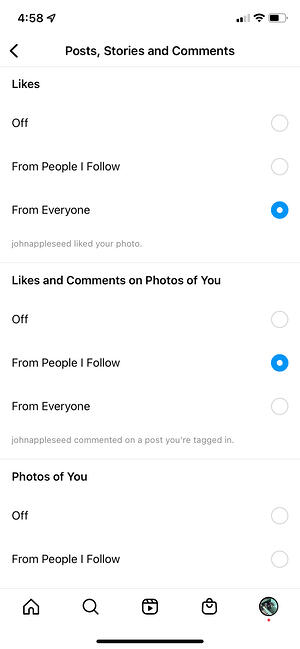
选项会因类别而异。
就是这样! 接下来,让我们探讨如何将您的其他社交媒体帐户连接到您的 Instagram,这样当您将图像发布到 Instagram 时,您也可以与其他在线受众分享。
您可以将 Instagram 连接到其他社交帐户吗?
是的,您可以将 Instagram 连接到 Twitter、Tumblr 和 Facebook,但它不再像过去那样通过设置来完成。
现在,您按每个帖子执行此操作。
如果您想将帖子分享到其他平台,请导航到您想要在 Facebook、Tumblr 和 Twitter 上交叉发布的实际帖子,然后以这种方式手动分享。
就是这样:
1.打开 Instagram 应用程序。
2.导航到您的个人资料。
3.点击您要交叉发布的帖子。
4.点击帖子右上角的三个点。
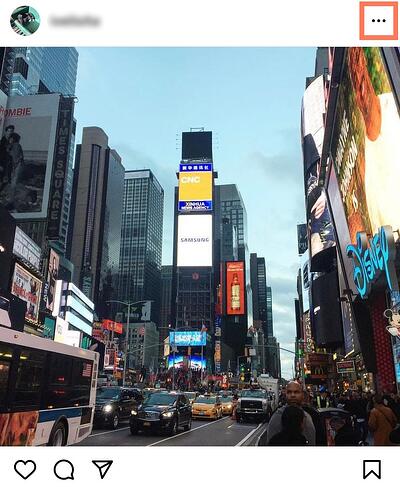
5.在弹出菜单上,单击“共享”。
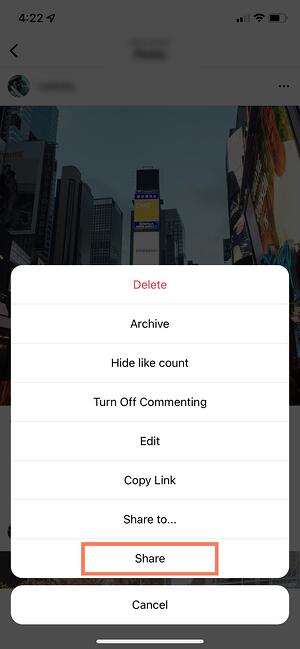 注意:不要单击“分享到”,这将为您提供 AirDrop 或将帖子分享给您的联系人的选项。
注意:不要单击“分享到”,这将为您提供 AirDrop 或将帖子分享给您的联系人的选项。
6.切换您想分享帖子的帐户。 如果您尚未登录,则需要直接在 Instagram 应用程序中登录。
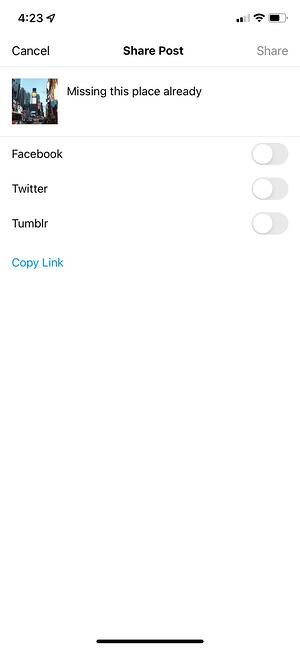
为一篇帖子关联帐户后,您可以切换任何新帖子的共享选项,而无需再次登录。
如果您将 Instagram 连接到 Facebook,您可以在两个帐户之间分享您的故事。 我们将在下面详细讨论如何做到这一点。
如何将 Instagram 连接到 Facebook
由于 Instagram 和 Facebook 属于同一家公司 Meta,您可以连接这两个帐户以获得更无缝的体验。 连接您的 Instagram 和 Facebook 帐户可让您:
- 在 Instagram 和 Facebook 上分享故事
- 使用 Facebook 登录 Instagram
- 在两个个人资料中同步您的个人资料名称和图片
- 在两个平台上使用 Facebook Pay
- 访问您在两个帐户上的购物活动
如果您是 Facebook 的常客,那么强烈建议您将您的帐户连接到您的新 Instagram 个人资料。 就是这样:
1.打开你的 Instagram 应用。
2.点击右下角的头像。
3.点击右上角的汉堡菜单。
4.点击“设置”。
5.在 Meta 标志下,点击“Accounts Center”。
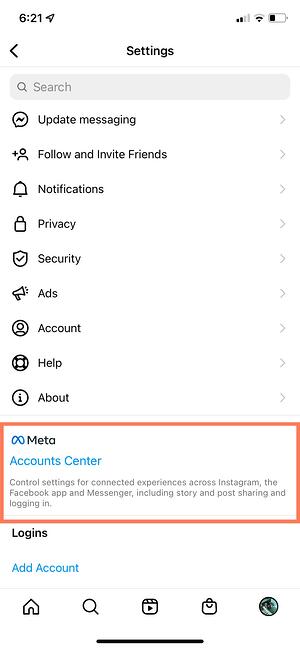
6.点击“设置账户中心”。
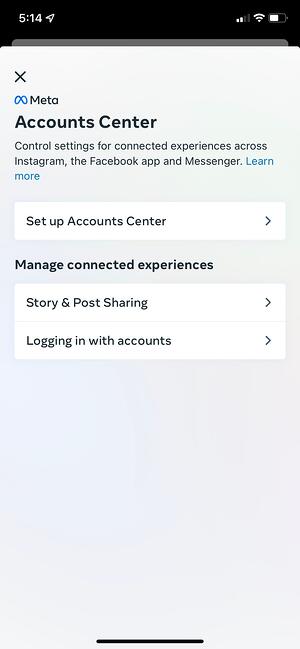
7.按照提示登录 Facebook。

完毕! 您的两个帐户现在已连接。 完成后的外观如下:
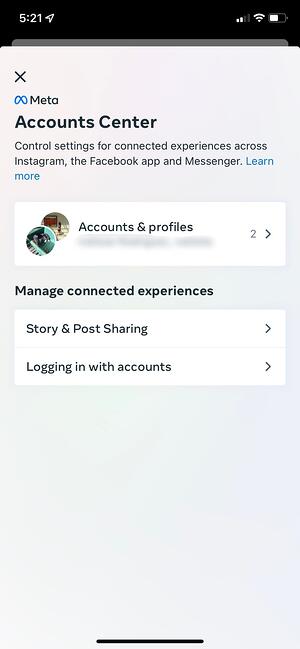
在下一部分中,我将向您展示关联帐户何时派上用场。
上传、编辑和发布图像
现在,对于 Instagram 最重要的部分——如何上传和发布图片。
Instagram 是一个完全可视化的平台。 与同时依赖文本和图片的 Facebook 或仅依赖文本的 Twitter 不同,Instagram 的唯一目的是让用户能够与他们的观众分享图片或视频。
在 Facebook 上,您可以选择在相册中发布 100 张照片。 在 Instagram 上,您需要对发布的照片更加挑剔。 这有几个原因 - 首先,您不想每天发布超过一次(通常)。 而且您不想发布太多类似的照片。
例如,如果您在自己的 Instagram 个人资料上发布来自同一个海滩度假的 50 张照片,那就太奇怪了。 相反,您可以选择五个或六个,并将它们全部放在同一个帖子中。
(这些被称为轮播帖子,它们只允许您在一个帖子中分享多张照片。轮播帖子非常适合在一个包中发布类似的图片,同时保持您的整体个人资料审美多样化。)
对创造美学感到好奇吗? 要了解有关 Instagram 帐户主题的更多信息并获得灵感,请查看这些 Instagram 主题。 此外,如果您想深入了解,可以参加 HubSpot 的 Instagram 营销课程。
现在我们已经介绍了这一点,让我们探索如何上传、编辑和发布图像。
1. 点击右上角的“+”图标。
当您点击“+”图标时,系统会提示您选择要分享的帖子类型。 由于我们想直接在我们的个人资料提要上发布帖子,请点击“发布”。

2. 选择您的媒体文件。
在这里,您有三个选择。 您可以在手机上浏览照片库,可以直接在 Instagram 中拍摄新照片,也可以拍摄新视频。 出于我们的目的,我浏览了我的照片库并找到了一张我想要使用的波士顿图片。 然后,我点击右上角的“下一步”。
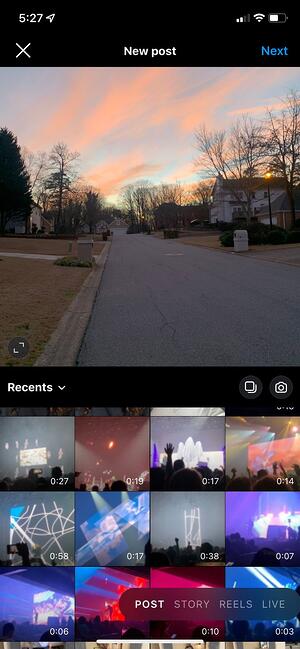
3. 如果需要,添加过滤器。
您可以使用两个类别来编辑图像——“过滤器”和“编辑”。 Instagram 会首先自动向您显示过滤器。 您可以滚动浏览轮播并单击任何过滤器以将其应用于您的图像。
此外,如果您想使用过滤器但又想将其调低,请双击过滤器并将光标向左移动以降低过滤器的强度。
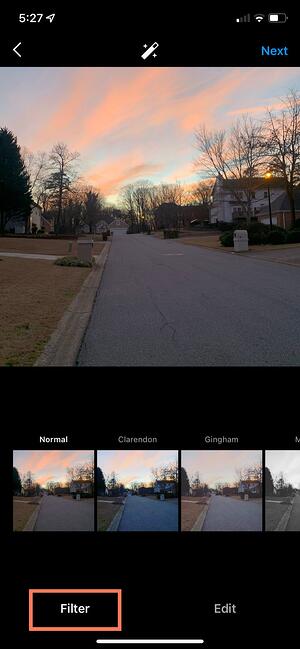
4. 如果需要,编辑您的图像。
接下来,单击“编辑”。 在这里,您可以调整对比度、亮度、结构、暖度等。 如果您对编辑后的图像感到满意,或者根本不想编辑它,请单击右上角的“下一步”。
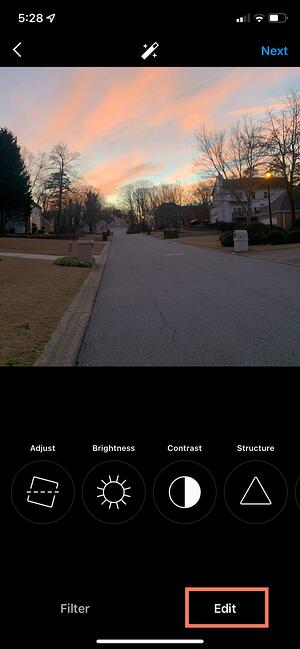
5. 编写标题并切换共享设置。
现在,您可以添加标题、标记人员(如果他们也有 Instagram 帐户,您只能标记某人)以及添加位置。 此外,单击 Facebook 或其他链接的社交媒体帐户旁边的按钮,也可以在该平台上分享您的图像。 当你准备好发布时,点击右上角的“分享”。
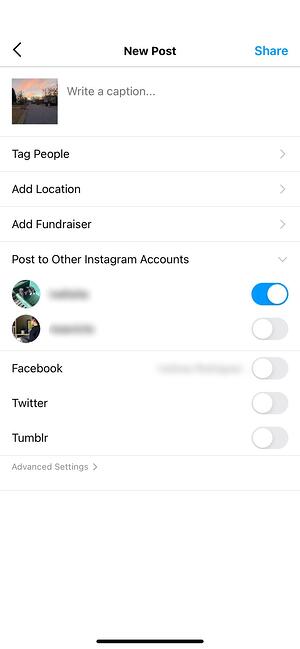
如果您不想使用您的应用在 Instagram 上发帖,您也可以从您的计算机上执行此操作。 在此处了解如何从 Mac 或 PC 发布到 Instagram。
将图像或视频上传到您的故事
Instagram Stories 是一项功能,可让您发布 24 小时后消失的视频或图像。 Instagram 的 Stories 功能在内容方面与 Snapchat 类似——用户经常发布更随意、更坦诚的视频和图像,让他们一窥他们的日常生活。
例如,在您的正常提要中,您可能会发布一张经过大量编辑的您和朋友在棒球比赛中的照片。 但是你可以在你的体育场故事中发布一个更坦诚的视频,唱“Sweet Caroline”。
要了解如何将图像或视频上传到您的故事,请按以下步骤操作:
1. 点击左上角的头像。
或者,在您的提要上向右滑动或点击顶部导航栏中的“+”按钮。
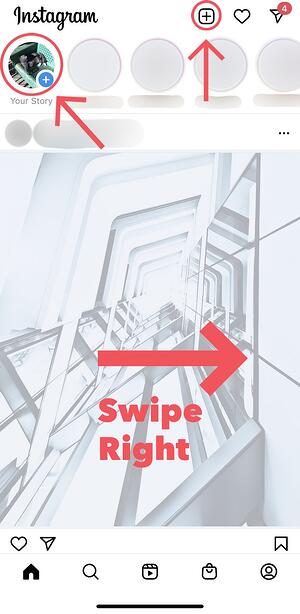
2. 捕捉或添加您的媒体。
进入“故事”功能后,您可以直接从应用程序中拍摄照片或视频。 或者,如果您想使用保存到手机的图像,您可以从媒体库中选择它。
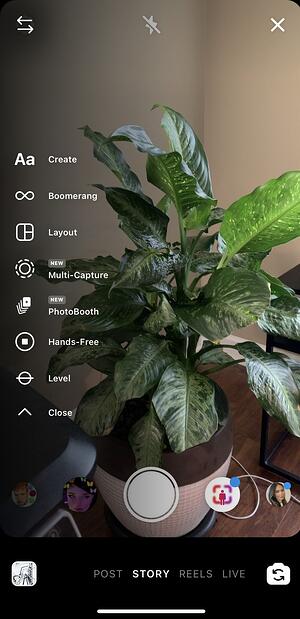
3.添加贴纸或过滤器。
在左侧,您有一些不同的编辑功能。
“创建”按钮可让您在图片中添加位置、主题标签、时间、日期和其他有趣的图像或表情符号。
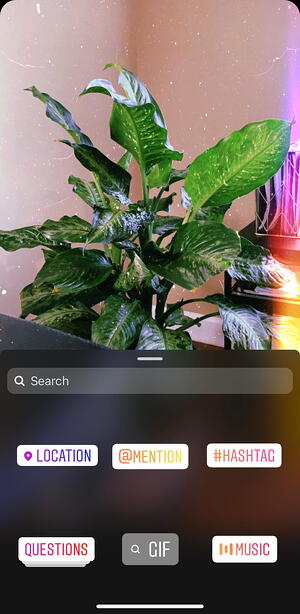
“回旋镖”选项允许您创建循环视频。 “Aa”图标是您的文本按钮。 单击“Aa”后,您可以选择更改字体。
如果单击笑脸图标,您将看到以下屏幕。 只需单击其中一个图标即可将它们添加到您的图像中。 如果您不喜欢它,请将其拖到底部,然后会出现一个垃圾桶,以便您将其删除。

例如,我单击笑脸图标为我的图像添加投票。 您还可以向左或向右滑动,为您的照片或视频添加滤镜。
4. 发布您的故事。
一旦您对自己的内容感到满意,您可以点击右下角的白色箭头图标,让您与所有关注您的人分享您的故事,或者先选择“密友”,这样只有密友才能看到它。
然后你就完成了! 您的故事立即上线。
如何在 Instagram 上关注
查找和关注用户非常容易。 使用 Instagram 的搜索功能,您可以找到名人、品牌和朋友。 此外,您可以搜索“标签”或“地点”。 如果您知道要查找什么类型的内容,但不确定是谁发帖,“标签”特别有用。
例如,您可以在标签下搜索“#familyrecipes”——您的结果将包括带有该标签的任何图像。 在您阅读时,您可能会发现有人发布了您真正喜欢的内容,您可以选择关注他们,以便他们的内容出现在您的提要中。
要关注某人,请按照以下三个简单步骤操作。
1. 单击屏幕底部的搜索图标。
它看起来像一个放大镜,就在“主页”按钮旁边。

2. 接下来,输入人物、主题或品牌。
对于这个例子,我搜索了“架构”。
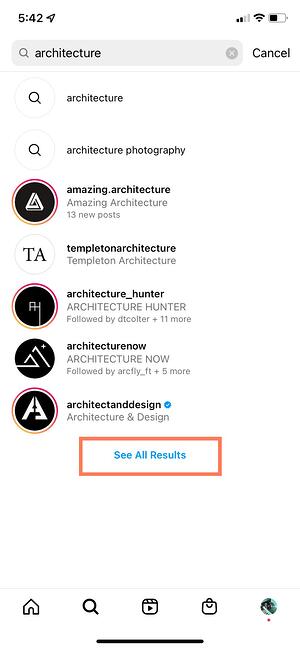
Instagram 允许您搜索包含“架构”或“查看所有结果”一词的所有帖子并查看标签和地点。
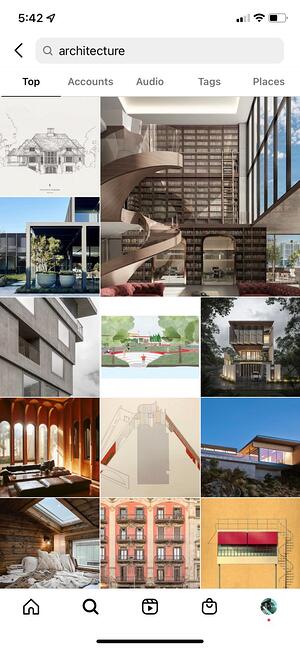
3. 点击您有兴趣关注的帐户。
使用其他人的帐户后,您会在顶部看到一个蓝色的“关注”按钮。 对于公开个人资料,您可以单击并立即开始关注该帐户。 但是,如果个人资料是私人的,您可能需要先等待他们接受您。
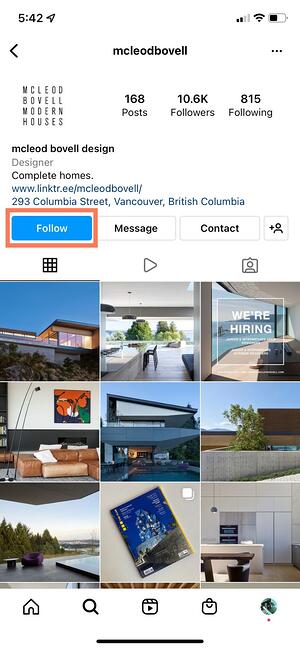
就是这样! 你正在成为职业选手的路上。 要将您的帐户提升到一个新的水平,请使用一系列内容创意和模板来计划您的下一篇文章。
使用 Instagram 是发展个人品牌的关键
如果您想在专业和个人方面都成长,那么使用 Instagram 比以往任何时候都更加重要。 您可以先观察开始,然后在了解用户界面的过程中开始发布。 Instagram 拥有超过 10 亿用户,是一个非常值得加入的社交媒体平台——它只会随着时间的推移而不断增长。
编者注:这篇文章最初发表于 2018 年 11 月,为了全面性而进行了更新。
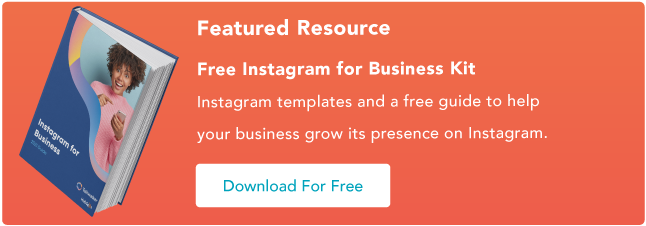
![]()
